مطمنا برای شما نیز پیش آمده است که در هنگام گشت و گذار در محیط اینترنت، به یک مقاله برخورد کرده اید که اگرچه توجه شما را جلب کرده، اما در آن زمان وقت و یا حوصله خواندن آن را ندارید، اما می خواهید زمانی دیگر و حتی در صورتی که دسترسی به اینترنت ندارید آن را با حوصله مطالعه کنید.در حالتی دیگر شما می خواهید آن مقاله را برای همیشه در گوشی خود داشته باشید و هر از چندگاهی از مطالب آن استفاده کنید.
حتی ممکن است مطلب مورد نظر دلخواه فرد دیگری باشد که شما می خواهید آن را برای وی ارسال کنید، اما نحوه ارسال آن را نمی دانید.
اگرچه با Bookmark کردن، آن مطلب به طور ویژه در مرورگر نمایش داده خواهد شد، اما زمانی که دسترسی به اینترنت وجود ندارد چه؟
هر دفعه ای که بخواهید به خواندن آن مطلب اقدام کنید، علاوه بر نیاز به داشتن صبر و حوصله کافی تا باز شدن آن، از حجم اینترنت شما نیز کاسته خواهد شد، حال شاید مطلب به قدری مرتبط با کار شماست که روزی یک بار حداقل به مراجعه به آن نیاز دارید.اگرچه اپلیکیشن های زیادی برای مطالعه آفلاین صفحات اینترنتی وجود دارد، با این وجود هیچ چیز مثل یک فایل PDF، شکیل و مرتب نخواهد بود.
در اندروید
وب سایت را در مرورگر Chrome باز کرده و از گزینه Convert to PDF در منو Share استفاده کنید.(اگر با درست کردن حساب کاربری در Adobe و همچنین نصب اپلیکیشن آن مشکلی ندارید)
همچنین می توانید با وارد شدن به منو اصلی و انتخاب گزینه Print، در ادامه Save as PDF را از لیست موجود انتخاب کنید تا بتوانید محتوای آن صفحه را به صورت آفلاین در گوشی خود داشته باشید.
در iOS
در این سیستم عامل آسان ترین راه استفاده از قابلیتی است که در مرورگر Safari قرار داده شده و آن لیست مطالعه اپل نام دارد.کافی است تا بر روی آیکون آن در منو Share ضربه بزنید (آیکونی چهار گوش که یک فلش از آن بیرون آمده است)
حال این صفحه برای مطالعه بعدی در حالت آفلاین به لیست شما افزوده شده است.
در IOS 9 و بالاتر
گزینه Share در مرورگر Safari را انتخاب و در ادامه Save PDF to iBooks را برگزینید.تمامی محتوا وب سایت حالا در قسمت پایین مجموعه PDFs در iBooks ذخیره شده است و می توانید در حالت آفلاین از آن استفاده کنید.
منبع : phonearena

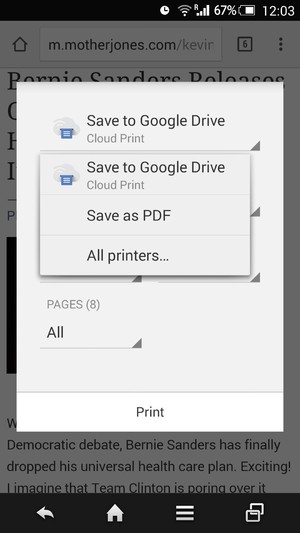
نظرات در مورد : چگونه در گوشی صفحات وب سایت را به صورت PDF ذخیره کنیم؟